
das Copyright der deutschen Übersetzung liegt alleine bei mir,Inge-Lore.
Es ist nicht erlaubt,mein Tutorial zu kopieren oder auf
anderen Seiten zum download anzubieten.
Mein Material habe ich aus diversen Tubengruppen.
Das Copyright des Materials liegt alleine beim jeweiligen Künstler.
Sollte ich ein Copyright verletzt haben,sendet mir bitte eine E-Mail.
Ich danke allen Tubern für das schöne Material,
ohne das es solche schönen Bilder gar nicht geben würde.
Mein besonderer Dank geht an VeryMany für die schöne Hundetube.
Ich habe das Tutorial mit PSP X9 gebastelt,aber es sollte auch mit allen anderen Varianten zu basteln gehen.
Mehdi–Wavy Lab 1.1
Mehdi–Equalizer im Material
Alien Skin Xenofex 2–Burnt Edges
Alien Skin Xenofex 2–Electrify
Alien Skin Xenofex 2–Constellation
It@lian Editors Effect–Effetto Fantasma
Alien Skin Eye Candy 5 Nature – Icicles
****************************************************
****************************************************
Vorwort !!
****************************************************
andernfalls schreibe ich es dazu.
***************************************************
Das Originaltut

Punkt 1
Such dir aus deinen Tuben eine helle und dunkle Farbe.
Öffne die Alpha-Datei und minimiere sie.
Öffne ein neues Blatt 800 x 500 Px
Plugins–Mehdi–Wavy Lab 1.1
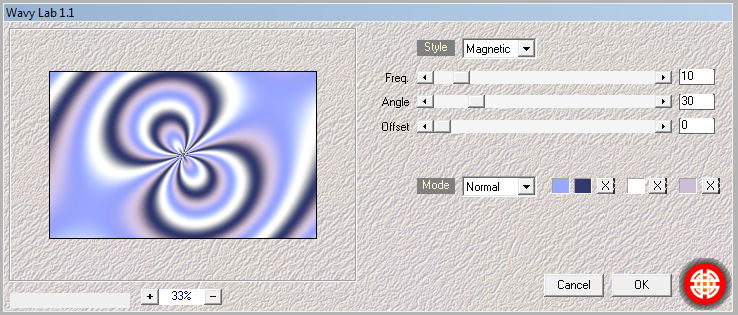
Reflexionseffekte–Kaleidokop
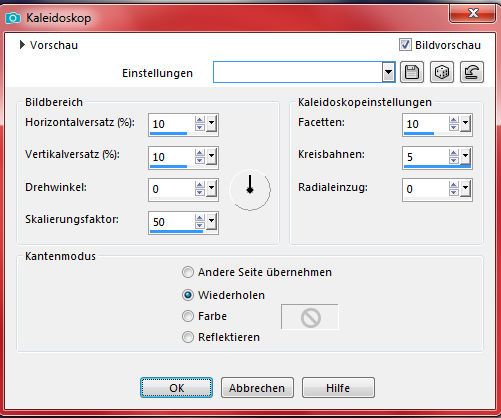
Kanteneffekte–stark nachzeichnen
Punkt 2
Plugins–Mehdi–Equalizer
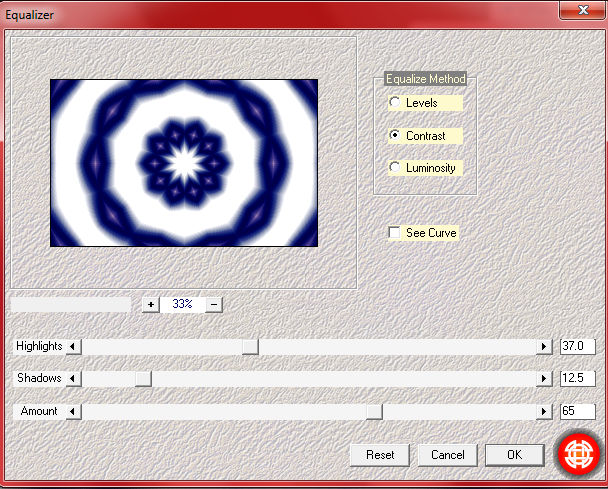
Einstellen–Schärfe–stark scharfzeichnen
Auswahl–Auswahl laden/speichern–Auswahl aus Alpha-Kanal laden
Auswahl *Selection #1* laden
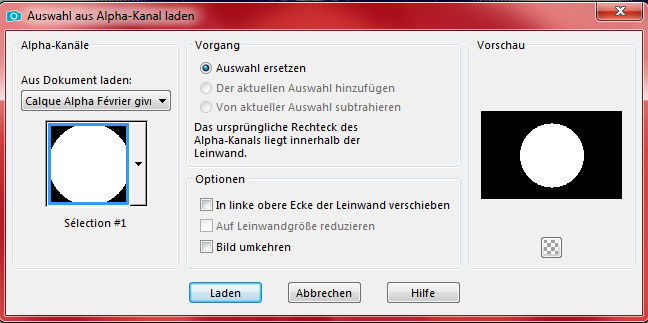
in Ebene umwandeln–Auswahl halten
Plugins–Alien Skin Xenofex 2–Burnt Edges
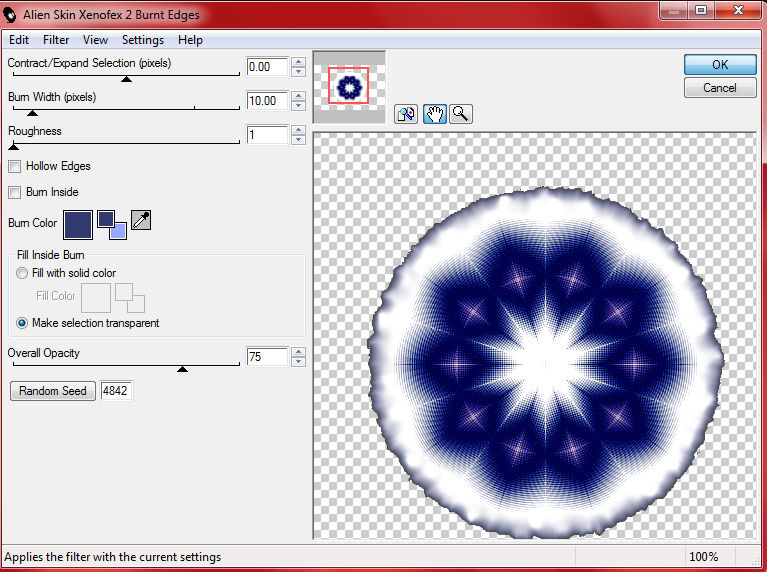
Punkt 3
Geh auf Raster 1–Auswahl vergrößern um 50 Px
in Ebene umwandeln
Plugins–Alien Skin Xenofex 2–Burnt Edges
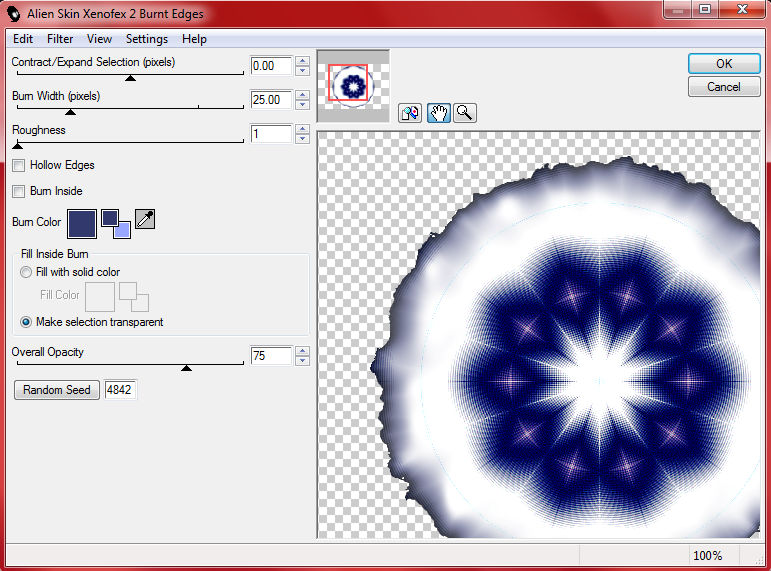
Auswahl aufheben
Plugins–It@alian Editors Effect–Effeto Fantasma
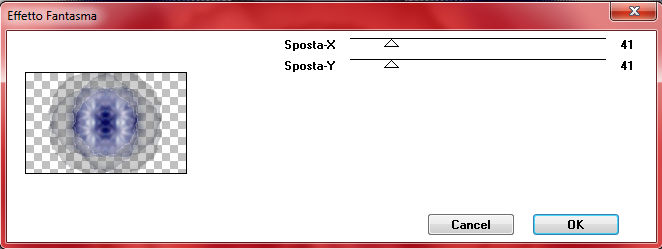
klicke mit dem Zauberstab rechts und links ins transparente Feld

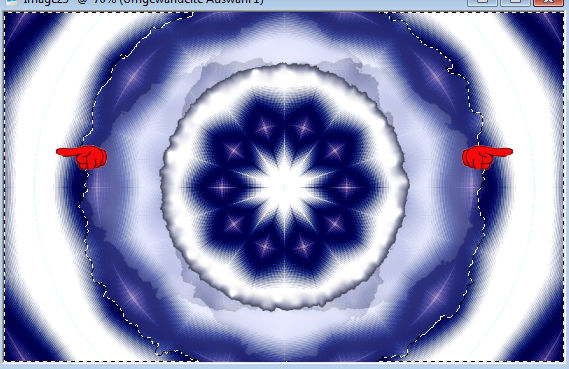
Punkt 4
Auswahl umkehren
Auswahl ändern–Auswahlrahmen auswählen
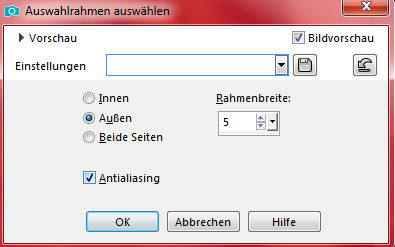
neue Ebene–mit der dunklen Farbe füllen
Effekte–3D Effekte–Innenfase
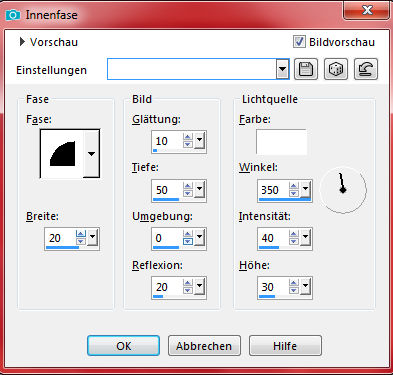
Schlagschatten 2/2/100/0
Auswahl aufheben–nach unten zusammenfassen
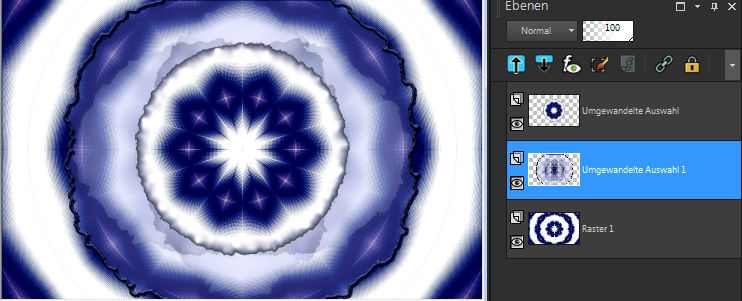
Punkt 5
Geh auf die oberste Ebene–kopiere deine Hintergrundtube
einfügen auf dein Bild–passe die Größe an–scharfzeichnen
lade noch einmal Auswahl *Selection #1*
Auswahl verkleinern um 60 Px–Auswahl umkehren
Löschtaste–Auswahl umkehren
Auswahl ändern–Auswahlrahmen auswählen wdh.
Punkt 6
Neue Ebene–mit der hellen Farbe füllen
Effekte–3D Effekte–Innenfase
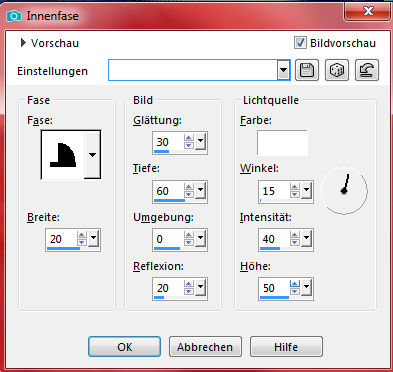
Auswahl aufheben–nach unten zusammenfassen
geh auf Umgewandelte Auswahl (eine Ebene tiefer)
neue Ebene–mit weiß füllen
Ebenen–Maskenebene aus Bild
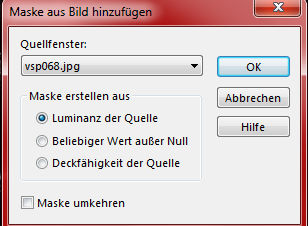
Punkt 7
Kanteneffekte–nachzeichnen
zusammenfassen–Gruppe zusammenfassen
verkleinern auf 75%–nach links an den Rand schieben
duplizieren–vertikal spiegeln–nach unten zusammenfassen
(da ich nun weiß auf weiß hatte am Rand,habe ich einen
kleinen Schatten 0/0/50/0 gegeben)
Punkt 8
Objekte–Ausrichten–Oben
Ebene duplizieren–horizontal spiegeln
nach unten zusammenfassen
geh auf die oberste Ebene–Auswahl *Selection #2* laden
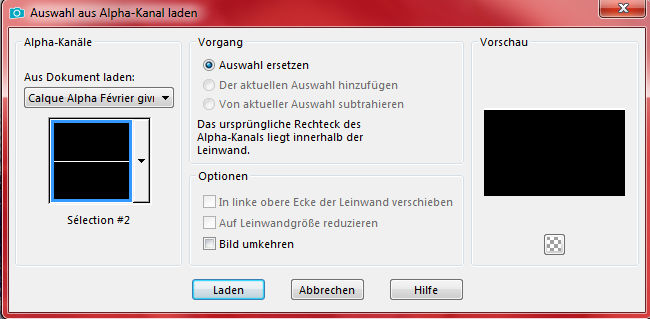
neue Ebene–mit weiß füllen
Plugins–Alien Skin Eye Candy 5 Nature – Icicles
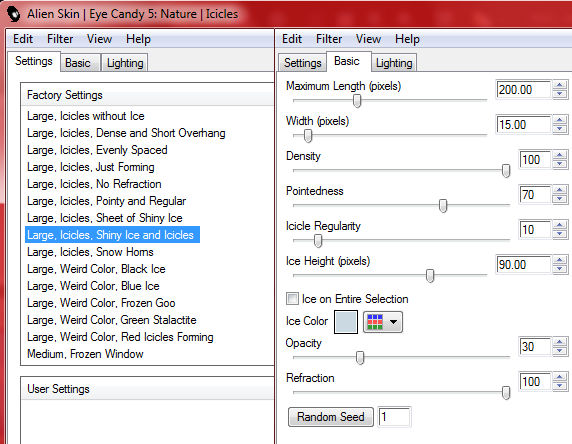
du kannst eine Farbe deiner Wahl dafür einstellen
Auswahl aufheben
Punkt 9
Kopiere *Neige*–einfügen auf dein Bild
nach unten an den Rand schieben
kopiere deine Blumentube–einfügen auf dein Bild
passe die Größe an–scharfzeichnen
mittig unten auf den Schnee schieben
Schlagschatten 0/0/80/20
Punkt 10
Kopiere deine Tiertube–einfügen auf dein Bild
passe die Größe an–scharfzeichnen
Schlagschatten wdh.–nach links schieben
kopiere deine Vogeltube–einfügen auf dein Bild
Größe anpassen–scharfzeichnen–Schlagschatten wdh.
nach links oben schieben
Punkt 11
Kopiere deine Personentube–einfügen auf dein Bild
passe die Größe an–scharfzeichnen
Schlagschatten 0/35/50/50 (ich habe 0/0/80/25 genommen)
kopiere den Text–einfügen auf dein Bild
an einen schönen Platz schieben
Plugins–Alien Skin Xenofex 2–Electrify
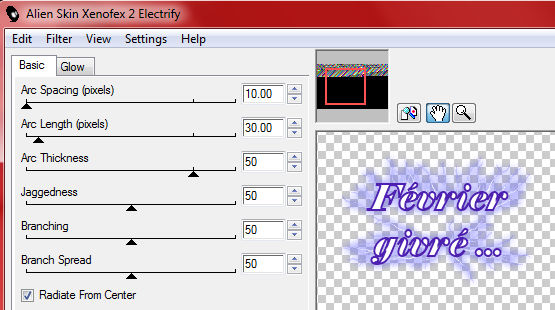
bei der Farbe unter Glow habe ich weiß genommen
kannst du für dich entscheiden,welche dir gefällt
Schlagschatten 0/0/50/20
Punkt 12
Rand hinzufügen–2 Px dunkle Farbe
kopieren–Auswahl alles
Rand hinzufügen–20 Px weiß
Auswahl umkehren–einfügen in die Auswahl
Einstellen–Unschärfe–Gaußsche Unschärfe mit 30
Einstellen–Bildrauschen hinzufügen/entfernen
Bildrauschen hinzufügen
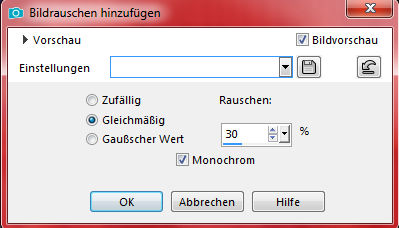
Punkt 13
Auswahl umkehren
Schlagschatten 8/8/30/1 und mit Minuswerten
Auswahl aufheben
Rand hinzufügen–2 Px helle Farbe
Auswahl alles
Rand hinzufügen–25 Px dunkle Farbe
Auswahl umkehren
Punkt 14
Plugins–Alien Skin Xenofex 2–Constellation
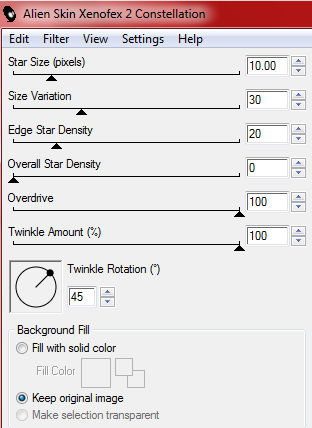
Auswahl aufheben
setz dein WZ und das Copyright aufs Bild
zusammenfassen und als jpg speichern.














